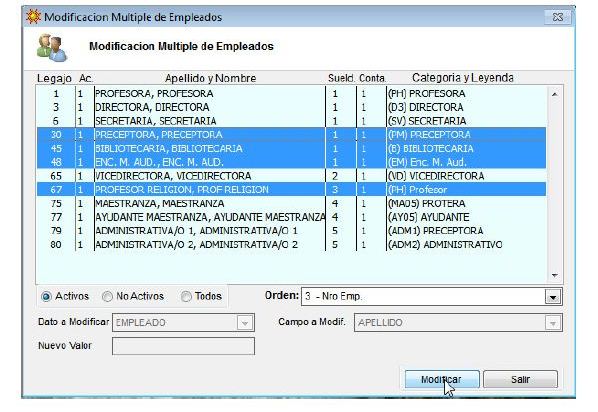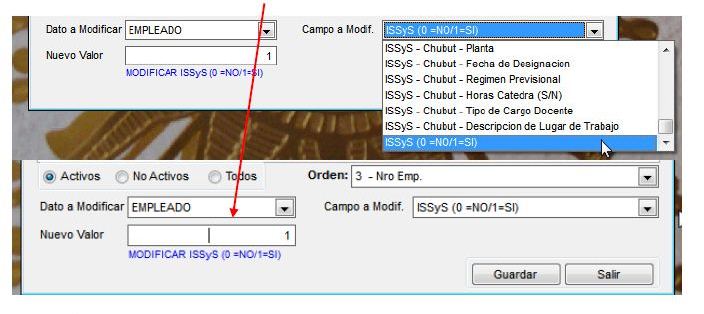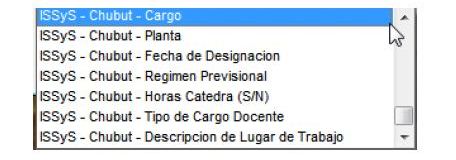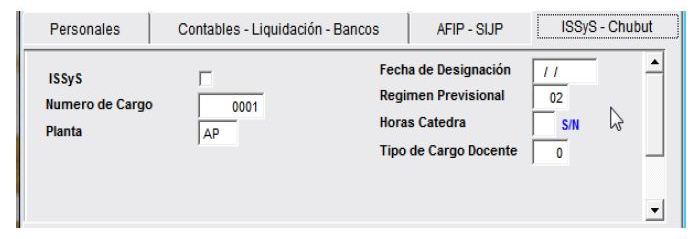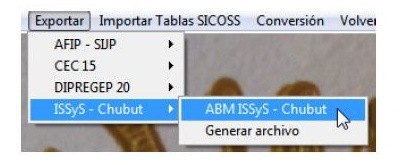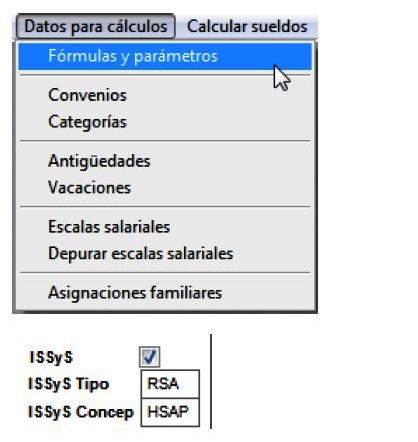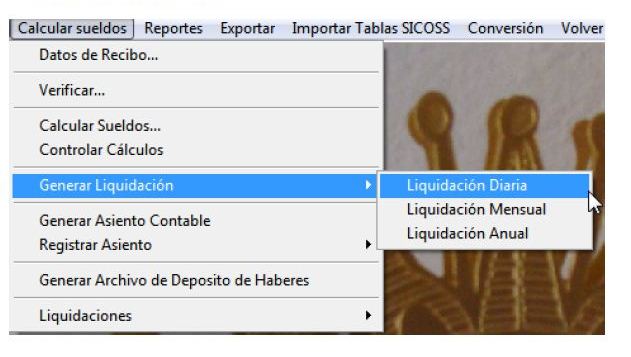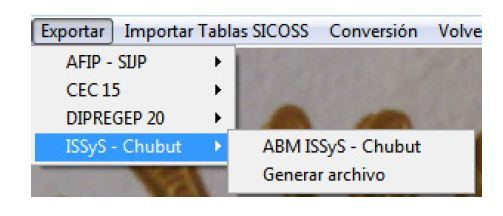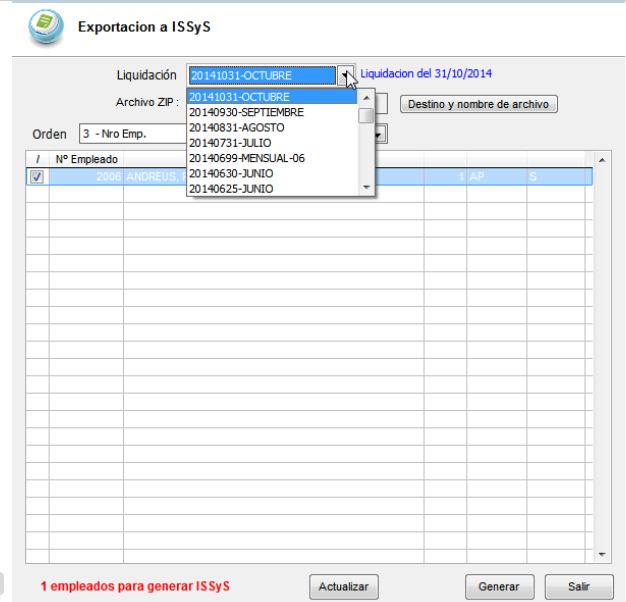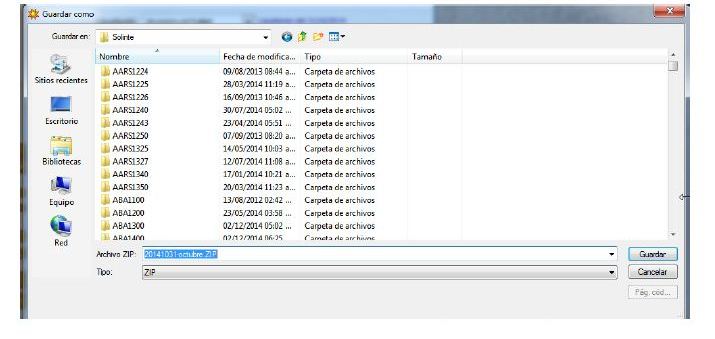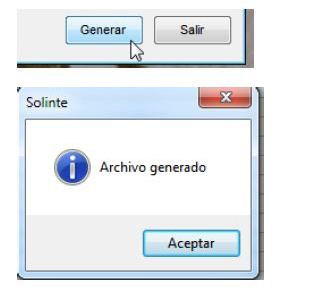Diferencia entre revisiones de «Exportar a Sistema Red ISSYS»
| Línea 3: | Línea 3: | ||
Dentro del módulo de Sueldos: | Dentro del módulo de Sueldos: | ||
| − | - Datos del personal | + | - Datos del personal. |
| − | - Modificación múltiple | + | - Modificación múltiple. |
| − | Seleccionamos a los empleados que queremos asignar al listado | + | Seleccionamos a los empleados que queremos asignar al listado. |
[[Imagen:Issys_1.JPG]] | [[Imagen:Issys_1.JPG]] | ||
| − | Y asignamos un 1 en el campo ISSyS | + | Y asignamos un 1 en el campo ISSyS. |
[[Imagen:Issys_2.JPG]] | [[Imagen:Issys_2.JPG]] | ||
| Línea 25: | Línea 25: | ||
== Asignación individual y seteo de un empleado a ISSyS == | == Asignación individual y seteo de un empleado a ISSyS == | ||
| − | Dentro del módulo de Sueldos | + | Dentro del módulo de Sueldos. |
| − | - Datos del personal | + | - Datos del personal. |
| − | - Datos del personal | + | - Datos del personal. |
| − | Si queremos asignar a un empleado a la planilla, tildar el campo ISSyS y completar los campos | + | Si queremos asignar a un empleado a la planilla, tildar el campo ISSyS y completar los campos. |
[[Imagen:Issys_4.JPG]] | [[Imagen:Issys_4.JPG]] | ||
| Línea 39: | Línea 39: | ||
[[Imagen:Issys_5.JPG]] | [[Imagen:Issys_5.JPG]] | ||
| − | Clic en '''Modificar''' | + | Clic en '''Modificar'''. |
[[Imagen:Issys.jpg]] | [[Imagen:Issys.jpg]] | ||
| − | Clic en '''Guardar''' | + | Clic en '''Guardar'''. |
[[Imagen:Issys_6.JPG]] | [[Imagen:Issys_6.JPG]] | ||
| Línea 51: | Línea 51: | ||
Con el primer uso que le den al sistema, se va ajustando al valor real, con asistencia personalizada | Con el primer uso que le den al sistema, se va ajustando al valor real, con asistencia personalizada | ||
del área de control de aportes de ISSyS. | del área de control de aportes de ISSyS. | ||
| − | Para guardar todos los cambios | + | Para guardar todos los cambios: |
[[Imagen:Issys_7.JPG]] | [[Imagen:Issys_7.JPG]] | ||
| Línea 59: | Línea 59: | ||
[[Imagen:Issys_8.JPG]] | [[Imagen:Issys_8.JPG]] | ||
| − | Seleccionar la liquidación que deseamos exportar | + | Seleccionar la liquidación que deseamos exportar: |
[[Imagen:Issys9.JPG]] | [[Imagen:Issys9.JPG]] | ||
| − | Seleccionamos el archivo donde lo vamos a guardar | + | Seleccionamos el archivo donde lo vamos a guardar: |
[[Imagen:Issys_10.JPG]] | [[Imagen:Issys_10.JPG]] | ||
| − | Clic en '''Generar''' | + | Clic en '''Generar'''. |
[[Imagen:Issys_11.JPG]] | [[Imagen:Issys_11.JPG]] | ||
Revisión del 11:00 29 ago 2017
Contenido
Asignación múltiple de empleados a ISSyS
Dentro del módulo de Sueldos:
- Datos del personal.
- Modificación múltiple.
Seleccionamos a los empleados que queremos asignar al listado.
Y asignamos un 1 en el campo ISSyS.
De ésta forma dejamos asignados todos los empleados seleccionados a la exportación.
Seteo múltiple de los campos necesarios para ISSyS
A su vez, podemos modificar de manera múltiple cualquiera de los siguientes campos.
Asignación individual y seteo de un empleado a ISSyS
Dentro del módulo de Sueldos.
- Datos del personal.
- Datos del personal.
Si queremos asignar a un empleado a la planilla, tildar el campo ISSyS y completar los campos.
Asignar los valores para el archivo ISSyS
Clic en Modificar.
Clic en Guardar.
Los campos ISSyS TIPO e ISSyS CONCEP son requeridos. En caso de no contar con este dato, o bien no conocer de qué modo deben ser clasificados, podrías utilizar RSA y HSAP respectivamente. Con el primer uso que le den al sistema, se va ajustando al valor real, con asistencia personalizada del área de control de aportes de ISSyS. Para guardar todos los cambios:
Generar archivo para exportar a ISSys
Seleccionar la liquidación que deseamos exportar:
Seleccionamos el archivo donde lo vamos a guardar:
Clic en Generar.